Аўтар:
Roger Morrison
Дата Стварэння:
21 Верасень 2021
Дата Абнаўлення:
1 Ліпень 2024

Задаволены
- Крок
- Спосаб 1 з 2: Уключыце бацькоўскі кантроль
- Спосаб 2 з 2: Стварыце профілі з абмежаваннямі
- Парады
Гэты артыкул навучыць вас, як уключыць бацькоўскі кантроль Google для Android і як выбраць узровень абмежавання для змесціва, напрыклад, прыкладанняў, гульняў, фільмаў, тэлебачання, часопісаў і музыкі. Бацькоўскі кантроль дазваляе вам абмежаваць тое, што можна ўсталяваць і выкарыстоўваць на вашым Android на аснове афіцыйных рэйтынгаў і ўзроўняў. Вы таксама можаце ствараць профілі з абмежаваннямі на тых жа тэлефонах і планшэтах Android у меню Налады.
Крок
Спосаб 1 з 2: Уключыце бацькоўскі кантроль
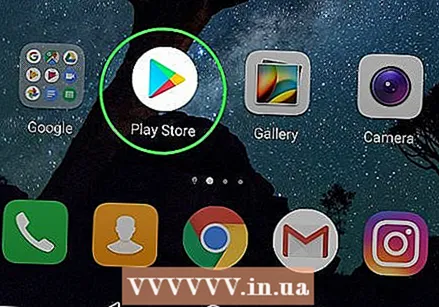 Адкрыйце краму Google Play
Адкрыйце краму Google Play  Націсніце кнопку меню з 3 радкоў ☰ у левым верхнім куце экрана. Гэта адкрые меню навігацыі.
Націсніце кнопку меню з 3 радкоў ☰ у левым верхнім куце экрана. Гэта адкрые меню навігацыі.  Прэса Налады у меню. Гэта адкрые меню налад на новай старонцы.
Прэса Налады у меню. Гэта адкрые меню налад на новай старонцы.  Пракруціце ўніз і націсніце Нагляд бацькоў. Гэты параметр знаходзіцца ў раздзеле "Кантроль карыстальніка" ў меню Налады.
Пракруціце ўніз і націсніце Нагляд бацькоў. Гэты параметр знаходзіцца ў раздзеле "Кантроль карыстальніка" ў меню Налады.  Перасуньце пераключальнік "Бацькоўскі кантроль" у становішча
Перасуньце пераключальнік "Бацькоўскі кантроль" у становішча 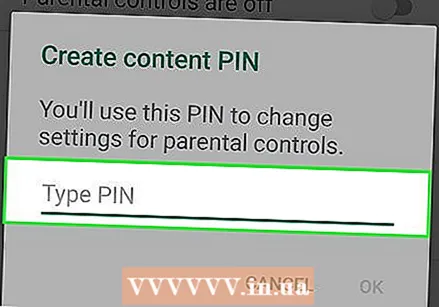 Увядзіце PIN-код, які вы хочаце выкарыстоўваць. Увядзіце 4-значны PIN-код, каб наладзіць бацькоўскі кантроль у гэтым уліковым запісе Android.
Увядзіце PIN-код, які вы хочаце выкарыстоўваць. Увядзіце 4-значны PIN-код, каб наладзіць бацькоўскі кантроль у гэтым уліковым запісе Android. - PIN-код бацькоўскага кантролю адрозніваецца ад SIM-карты вашага тэлефона, якую вы павінны ўвесці, каб разблакаваць экран або запусціць прыладу.
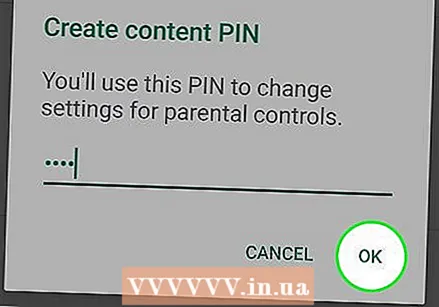 Націсніце на кнопку добра. Гэта прапануе вам пацвердзіць новы PIN-код у наступным усплывальным акне.
Націсніце на кнопку добра. Гэта прапануе вам пацвердзіць новы PIN-код у наступным усплывальным акне.  Зноў увядзіце той самы PIN-код. Увядзіце тут сапраўды такі ж ПІН-код.
Зноў увядзіце той самы PIN-код. Увядзіце тут сапраўды такі ж ПІН-код.  Прэса добра ва ўсплываючым акне пацверджання. Гэта пацвердзіць ваш новы PIN-код і ўключыць функцыю "Бацькоўскі кантроль" у гэтым уліковым запісе Android.
Прэса добра ва ўсплываючым акне пацверджання. Гэта пацвердзіць ваш новы PIN-код і ўключыць функцыю "Бацькоўскі кантроль" у гэтым уліковым запісе Android.  Прэса Праграмы і гульні каб выбраць узровень абмежавання для загрузкі праграм. Гэта дазволіць вам выбраць рэйтынг па змаўчанні для прыкладанняў, каб вы маглі абмежаваць праграмы і гульні, якія можна загружаць і выкарыстоўваць.
Прэса Праграмы і гульні каб выбраць узровень абмежавання для загрузкі праграм. Гэта дазволіць вам выбраць рэйтынг па змаўчанні для прыкладанняў, каб вы маглі абмежаваць праграмы і гульні, якія можна загружаць і выкарыстоўваць.  Выберыце рэйтынг, які вы хочаце выкарыстоўваць для праграм і гульняў. Вы можаце выбраць найбольш абмежавальны рэйтынг уверсе, "Дазволіць усё" унізе альбо ўсё паміж імі. Стандартныя рэйтынгі ўключаюць:
Выберыце рэйтынг, які вы хочаце выкарыстоўваць для праграм і гульняў. Вы можаце выбраць найбольш абмежавальны рэйтынг уверсе, "Дазволіць усё" унізе альбо ўсё паміж імі. Стандартныя рэйтынгі ўключаюць: - "УСЕ" для зместу, прыдатнага для ўсіх узростаў.
- "УСЕ 10+" для змесціва, прыдатнага для старэйшых за 10 гадоў.
- "TEEN" для зместу, прыдатнага для старэйшых за 13 гадоў.
- "ВЗРОСЛЫ" для зместу, прыдатнага для ўзросту ад 17 гадоў.
- "ТОЛЬКІ ДАРОСЛЫЯ" для змесціва, прыдатнага для ўзросту ад 18 гадоў.
- Вы можаце знайсці ўсе рэйтынгі для вашай краіны ці рэгіёна на https://support.google.com/googleplay/answer/6209544.
 Націсніце на кнопку ЗАХАВАЦЬ. Гэта зялёная кнопка ўнізе. Гэта зэканоміць узровень абмежаванняў праграмы і гульні і верне вас на старонку "Бацькоўскі кантроль".
Націсніце на кнопку ЗАХАВАЦЬ. Гэта зялёная кнопка ўнізе. Гэта зэканоміць узровень абмежаванняў праграмы і гульні і верне вас на старонку "Бацькоўскі кантроль".  Прэса Фільмы усталяваць абмежаванні на загрузку фільмаў. Гэта адлюструе спіс рэйтынгаў па змаўчанні для фільмаў, у якіх вы жывяце. Стандартныя рэйтынгі MPAA ў ЗША ўключаюць:
Прэса Фільмы усталяваць абмежаванні на загрузку фільмаў. Гэта адлюструе спіс рэйтынгаў па змаўчанні для фільмаў, у якіх вы жывяце. Стандартныя рэйтынгі MPAA ў ЗША ўключаюць: - "G" для шырокай аўдыторыі, уключаючы ўсе ўзросты.
- "PG", прапанаваны для бацькоўскага кантролю.
- "PG-13" для бацькоўскага кантролю, безумоўна, прапануецца і можа быць недарэчным для дзяцей ва ўзросце да 13 гадоў.
- "R" для абмежаванага зместу, для якога неабходны бацька, які суправаджае дзяцей, ва ўзросце да 17 гадоў.
- "NC-17" прызначаны толькі для дарослых; ніхто не мае 17 гадоў і маладзей.
- Пасля выбару ўзроўню абмежавання націсніце "ЗАХАВАЦЬ".
- Вы можаце даведацца больш пра стандартныя рэйтынгі MPAA на https://www.mpaa.org/film-ratings.
- Падрабязнасці ацэнкі вашай краіны ці рэгіёна вы можаце праверыць на https://support.google.com/googleplay/answer/2733842.
 Прэса Тэлевізар усталяваць абмежаванні для тэлешоў у гэтым уліковым запісе. Гэта адкрые рэйтынгі ТБ па змаўчанні для вашай краіны ці рэгіёна. Стандартныя рэйтынгі ТБ у ЗША ўключаюць:
Прэса Тэлевізар усталяваць абмежаванні для тэлешоў у гэтым уліковым запісе. Гэта адкрые рэйтынгі ТБ па змаўчанні для вашай краіны ці рэгіёна. Стандартныя рэйтынгі ТБ у ЗША ўключаюць: - "TV-G" для шырокай аўдыторыі, уключаючы ўсе ўзросты.
- "TV-PG", калі рэкамендаваны бацькоўскія рэкамендацыі.
- "ТБ-14" для кантэнту, прыдатнага для ўзросту ад 14 гадоў.
- "TV-MA", калі змест падыходзіць для людзей ва ўзросце ад 18 гадоў.
- Пасля выбару ацэнкі націсніце "ЗАХАВАЦЬ".
- У некаторых рэгіёнах і краінах фільмы і ТБ могуць знаходзіцца ў адной сістэме ацэнак.
- Вы можаце праверыць канкрэтныя тэлевізійныя рэйтынгі для вашага рэгіёна ці краіны па спасылцы https://support.google.com/googleplay/answer/2733842.
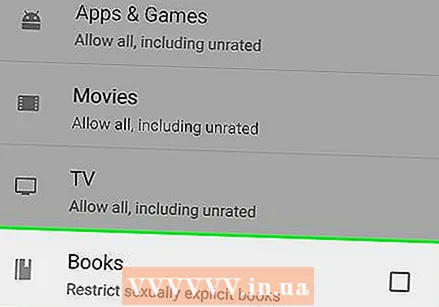 Прэса Кнігі альбо Часопісы усталяваць абмежаванні для пісьмовага зместу. Можна абмежаваць змест дарослых у загружаных кнігах і часопісах.
Прэса Кнігі альбо Часопісы усталяваць абмежаванні для пісьмовага зместу. Можна абмежаваць змест дарослых у загружаных кнігах і часопісах.  Адзначце пустое поле
Адзначце пустое поле  Прэса Музыка усталяваць абмежаванні на загрузку і пакупкі музыкі. Тут вы можаце абмежаваць музыку відавочным зместам.
Прэса Музыка усталяваць абмежаванні на загрузку і пакупкі музыкі. Тут вы можаце абмежаваць музыку відавочным зместам.  Адзначце пустое поле
Адзначце пустое поле  Націсніце кнопку Назад
Націсніце кнопку Назад 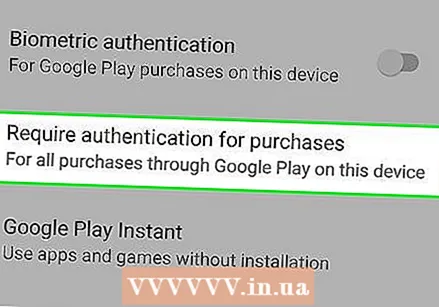 Прэса Для пакупак патрабуецца аўтэнтыфікацыя у раздзеле "Кантроль карыстальніка". Гэты параметр знаходзіцца ў раздзеле "Бацькоўскі кантроль" у меню Налады.
Прэса Для пакупак патрабуецца аўтэнтыфікацыя у раздзеле "Кантроль карыстальніка". Гэты параметр знаходзіцца ў раздзеле "Бацькоўскі кантроль" у меню Налады.  Выберыце Для ўсіх пакупак на гэтай прыладзе ва ўсплываючым акне. Калі абраны гэты параметр, для любой платнай пакупкі ў краме Google Play патрабуецца пацверджанне паролем.
Выберыце Для ўсіх пакупак на гэтай прыладзе ва ўсплываючым акне. Калі абраны гэты параметр, для любой платнай пакупкі ў краме Google Play патрабуецца пацверджанне паролем.
Спосаб 2 з 2: Стварыце профілі з абмежаваннямі
 Адкрыйце меню налад
Адкрыйце меню налад 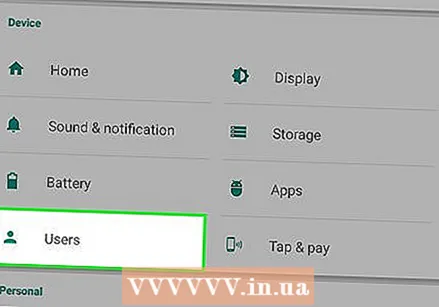 Пракруціце ўніз і націсніце Карыстальнікі. Звычайна гэты параметр можна знайсці ў раздзеле "ПРЫЛАД" у меню Налады. Гэта адкрые меню, з дапамогай якога вы можаце дадаваць новыя профілі карыстальнікаў.
Пракруціце ўніз і націсніце Карыстальнікі. Звычайна гэты параметр можна знайсці ў раздзеле "ПРЫЛАД" у меню Налады. Гэта адкрые меню, з дапамогай якога вы можаце дадаваць новыя профілі карыстальнікаў. 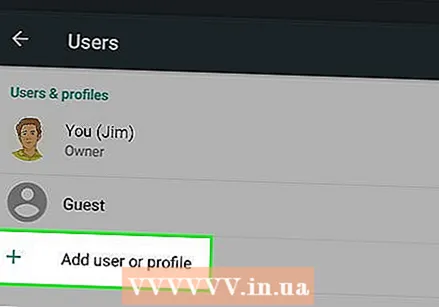 Прэса + Дадаць новага карыстальніка альбо профіль на старонцы Карыстальнікі. Гэта адлюструе даступныя тыпы карыстальнікаў у новым усплывальным акне.
Прэса + Дадаць новага карыстальніка альбо профіль на старонцы Карыстальнікі. Гэта адлюструе даступныя тыпы карыстальнікаў у новым усплывальным акне. 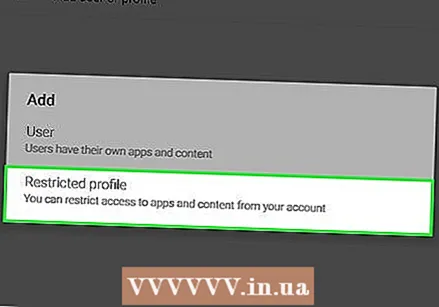 Выберыце Профіль з абмежаваннямі ва ўсплываючым акне. Гэта створыць новы профіль карыстальніка з абмежаваннямі.
Выберыце Профіль з абмежаваннямі ва ўсплываючым акне. Гэта створыць новы профіль карыстальніка з абмежаваннямі.  Націсніце назву ўверсе Новы профіль. Гэта дазволіць вам усталяваць імя для гэтага профілю з абмежаваннямі.
Націсніце назву ўверсе Новы профіль. Гэта дазволіць вам усталяваць імя для гэтага профілю з абмежаваннямі.  Увядзіце імя для абмежаванага профілю. Увядзіце імя карыстальніка для гэтага новага абмежаванага профілю, а затым націсніце "ОК", каб пацвердзіць.
Увядзіце імя для абмежаванага профілю. Увядзіце імя карыстальніка для гэтага новага абмежаванага профілю, а затым націсніце "ОК", каб пацвердзіць.  Перакладзіце ўсе праграмы, якія вы хочаце дазволіць, у становішча "Уключана". Націсніце перамыкач "OFF" побач з праграмамі, якія вы хочаце дазволіць у абмежаваным профілі, і ўсталюйце для іх "Уключана".
Перакладзіце ўсе праграмы, якія вы хочаце дазволіць, у становішча "Уключана". Націсніце перамыкач "OFF" побач з праграмамі, якія вы хочаце дазволіць у абмежаваным профілі, і ўсталюйце для іх "Уключана". - Калі ў вас ёсць значок з трыма радкамі
 Націсніце кнопку Назад уверсе злева
Націсніце кнопку Назад уверсе злева  У спісе "Карыстальнікі" націсніце профіль з абмежаваным доступам. У выніку ўсплывальнае акно будзе прапанавана пацвердзіць наладу гэтага профілю.
У спісе "Карыстальнікі" націсніце профіль з абмежаваным доступам. У выніку ўсплывальнае акно будзе прапанавана пацвердзіць наладу гэтага профілю. 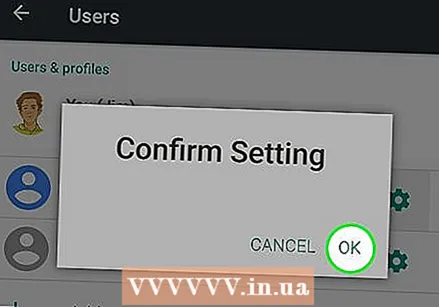 Прэса добра ва ўсплываючым акне пацверджання. Гэта ўсталюе новы абмежаваны профіль на вашым Android і верне вас на экран блакавання.
Прэса добра ва ўсплываючым акне пацверджання. Гэта ўсталюе новы абмежаваны профіль на вашым Android і верне вас на экран блакавання. - Вы можаце націснуць на абразок абмежаванага профілю ў ніжняй частцы экрана блакавання, каб выкарыстоўваць яго, альбо вы можаце націснуць тут значок адміністратара, каб увесці код блакавання і выкарыстоўваць свой уліковы запіс.
- Калі ў вас ёсць значок з трыма радкамі
Парады
- Планшэты Android дазваляюць ствараць профілі з абмежаваннямі для кантролю доступу да пэўных праграм. Гэтая функцыя павінна быць даступная на Android версіі 4.2 або больш позняй.
- У краме Play даступныя ўсе віды праграм бацькоўскага кантролю, як бясплатныя, так і платныя. Кожнае прыкладанне можа мець розныя функцыі, але большасць прыкладанняў проста стварае профіль з абмежаваннямі альбо PIN-код праз само прыкладанне, а не ў меню налад.



